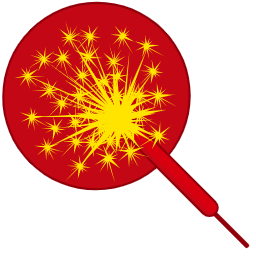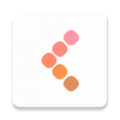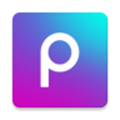美图秀秀拼图加文字怎么弄
发布时间:2022-10-17 09:20:31来源:pi7手游网作者:匿名
美图秀秀拼图加文字怎么做?美图秀秀拼图怎么加文字上去?作为很多用户会使用的修图制图工具,美图秀秀拼图怎么加文字内容?美图秀秀怎么拼图片添文字?对此不清楚的用户快来看看小编带来的介绍吧!
美图秀秀相关推荐:

美图秀秀拼图加文字怎么弄


我们点击图示标注1所示的“拼图”,接着选择拼图的图片文件,选择好拼图的图片后点击图示标注2所示的“开始拼图”;
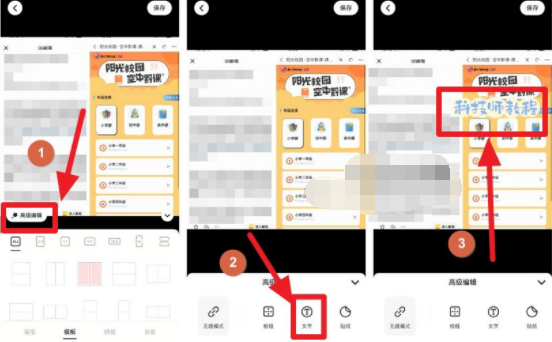
2、如上图所示,我们按照自己的需求设置拼图不接,然后点击图示标注1所示的“高级设置”,接着会弹出高级编辑的功能菜单,我们点击图示标注2所示的“文字”按钮,这样我们就能选择添加自己想要的文字到拼图上,我们还能直接编辑拼图上的文字,调整到自己满意后我们点击“保存”按钮即可将制作好的添加了文字的拼图保存到本地相册了。
上述就是小编带来美图秀秀拼图添加文字的具体操作步骤啦,大家更快去应用中按照文中的顺序操作一番吧!关注我们每天还可以获得更多操作教程哦~
注:文中插图与内容无关,图片来自网络,如有侵权联系删除。
上一篇:钉钉如何加入学校
下一篇:七猫小说必读榜在哪里看
可以一键p掉衣服的软件有哪些?今天佩琪小编为大家准备的是一些超级有意思的p图软件,不仅可以把衣服p掉还可以通过修图直接给你换上别的衣服哦!是不是很刺激?感兴趣的小伙伴快来下载看看吧~
- 热门教程
- 最新教程
-
01

B站视频观看人数猛增引关注 2024-10-24
-
02

文件管理在哪里找文件管理寻找的方法 2024-10-18
-
03

win7网卡驱动安装失败怎么办 2024-09-27
-
04

微信账号怎么注销 2024-09-24
-
05

支小宝怎么设置指纹支付 2024-09-06
-
06

QQ音乐怎么设置大字模式 2024-09-05
-
07

酷狗音乐大字视频识歌怎么弄 2024-09-05
-
08

高德地图怎么添加位置标记 2024-08-16
-
09

起点读书怎么投月票 2024-08-09
-
010

苹果手机怎么设置失窃设备保护 2024-08-09